Uansett hva prosjektet ditt er, vil du sørge for at alle som trenger det har tilgang til det. Hvis du bare har et lite team, er det enkelt å holde styr på alle. Med større grupper og arbeidsplasser kommer det imidlertid flere og flere folk å holde styr på.
Siden du ikke vil utelukke noen ved et uhell, kan det hende du synes det er nyttig å sjekke inn på arbeidsområdeinvitasjonene du allerede har sendt. På denne måten vet du hvem som allerede har invitasjonen. Du vil også vite hvem som fortsatt trenger en og hvem som har akseptert deres. Slik går du gjennom listen over personer som er invitert til arbeidsområdet ditt som ennå ikke har godtatt invitasjonene.
Slik gjennomgår du ventende invitasjoner på arbeidsområdet ditt
For å se de ventende invitasjonene til arbeidsområdet ditt, må du bla gjennom invitasjonsinnstillingene. Dessverre er det ingen direkte måte å komme dit fra Slack-hovedapplikasjonen. Du må i stedet gå gjennom medlemsadministrasjonsinnstillingene.
For å komme dit må du først klikke på arbeidsområdets navn øverst til høyre. Deretter, i rullegardinmenyen, velg "Innstillinger og administrasjon" og deretter "Administrer medlemmer" for å åpne medlemsadministrasjonssiden i en ny fane.
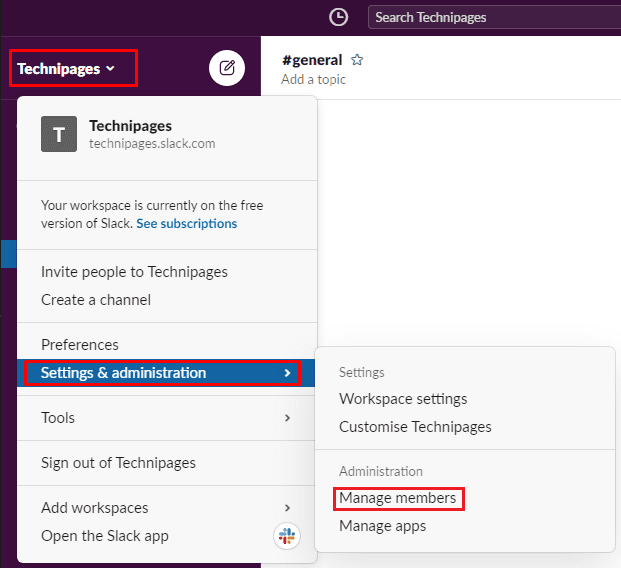
Når du er på medlemsadministrasjonssiden, klikker du på burgermenyikonet øverst til venstre, og velger deretter "Invitasjoner" fra listen.
På invitasjonssiden holder du deg på standardfanen «Venter». Her kan du se gjennom alle sendte, men ikke aksepterte, invitasjoner til å bli med i arbeidsområdet ditt. Du kan se e-postadressene de sendte, hvem som sendte invitasjonen og datoen invitasjonen ble sendt. Du har også muligheten til å sende på nytt eller tilbakekalle invitasjonen.
Alternativet for å sende invitasjonen på nytt kan være nyttig hvis mottakeren ved et uhell slettet den opprinnelige invitasjonen. Tilbakekall-alternativet lar deg endre mening om å invitere noen til å bli med. Å tilbakekalle en invitasjon vil også stoppe brukeren fra å motta flere e-postvarsler.
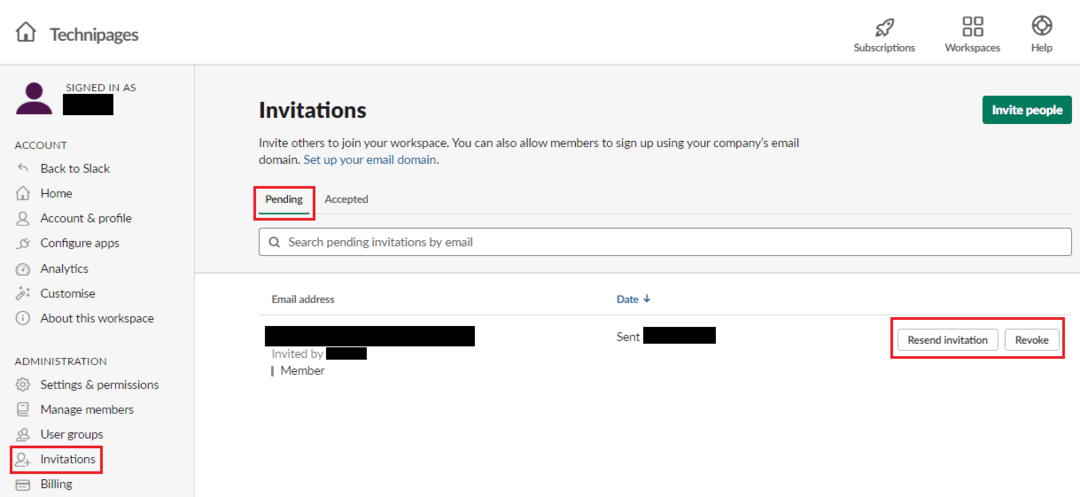
Ved å gå gjennom listen over invitasjoner til arbeidsområdet ditt som ennå ikke er akseptert, kan du sende invitasjonen på nytt eller tilbakekalle invitasjonen om nødvendig. Ved å følge trinnene i denne veiledningen kan du gå gjennom de ventende invitasjonene til arbeidsområdet ditt.